Настройки за печат с PictBridge
Можете да променяте настройките за печат, когато печатате от съвместимо с PictBridge (безжична LAN) устройство.
Задайте настройките за печат на По подразбиране (Default) на съвместимото с PictBridge (безжична LAN) устройство, когато искате да отпечатвате според настройките на машината.
 Екран Настройки за печат с PictBridge (PictBridge print settings)
Екран Настройки за печат с PictBridge (PictBridge print settings)
 Екран Настр. печ. етик. диск (Disc label print setting)
Екран Настр. печ. етик. диск (Disc label print setting)
За промяна на настройките за печат от съвместимото с PictBridge (безжична LAN) устройство:
 Настройки на съвместимо с PictBridge (безжична LAN) устройство
Настройки на съвместимо с PictBridge (безжична LAN) устройство
Екран Настройки за печат с PictBridge (PictBridge print settings)
Изберете качеството на печат, когато печатате директно от съвместимо с PictBridge (безжична LAN) устройство.
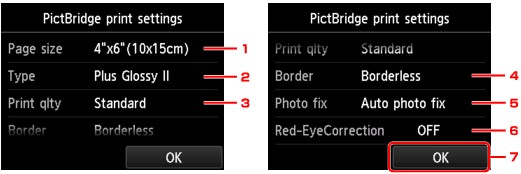
-
Раз.стр. (Page size)
Изберете размера на хартията, когато печатате директно от съвместимо с PictBridge (безжична LAN) устройство.
Когато извършвате настройки на PictBridge (безжична LAN) от машината, задайте Размер на хартията (Paper size) на По подразбиране (Default) на съвместимото с PictBridge (безжична LAN) устройство.
-
Тип (Type) (Тип на носителя)
Изберете типа носител, когато печатате директно от съвместимо с PictBridge (безжична LAN) устройство.
Когато извършвате настройки на PictBridge (безжична LAN) от машината, задайте Вид на хартията (Paper type) на По подразбиране (Default) на съвместимото с PictBridge (безжична LAN) устройство.
-
Кач. печ. (Print qlty) (Качество на печат)
Изберете качеството на печат, когато печатате директно от съвместимо с PictBridge (безжична LAN) устройство.
-
Полета (Border) (Печатане с полета/без полета)
Изберете оформление с или без полета.
Когато извършвате настройки на PictBridge (безжична LAN) от машината, задайте Оформление (Layout) на По подразбиране (Default) на съвместимото с PictBridge (безжична LAN) устройство.
-
Фикс.сн. (Photo fix)
Когато е избрана опцията Авт. фикс. сним. (Auto photo fix), сцената или лицето на човека на заснетата снимка се разпознава и автоматично се прави най-подходящата корекция за всяка снимка. Лицето, затъмнено от насрещната светлина, се просветлява за печатане. Също така се анализират сцени като пейзаж, нощна сцена, човек и др. и всяка сцена се коригира автоматично с най-подходящия цвят, яркост или контраст за печат.
 Забележка
Забележка-
По подразбиране снимките от съвместимо с PictBridge (безжична LAN) устройство се отпечатват с приложено автоматично коригиране.
-
Ако е избрана опцията Без коригиране (No correction), снимките се отпечатват без коригиране.
-
-
Кориг. черв. очи (Red-EyeCorrection)
Изберете Вкл. (ON), за да коригирате ефекта "червени очи" в портрети, причинен от заснемане със светкавица.
В зависимост от типа на снимката, има вероятност ефекта на "червените очи" да не може да се коригира или части, различни от „червените очи” да могат да се коригират.
-
Натиснете, за да укажете настройките за печат.
Екран Настр. печ. етик. диск (Disc label print setting)
Екранът Настр. на обл. за печ. на диск (Set disc print area) се показва и можете да извършите настройки за печатане върху диск с възможност за печат от съвместимо с PictBridge (безжична LAN) устройство.
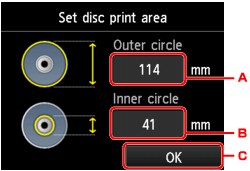
Извършете описаната по-долу процедура, за да конфигурирате настройките за печат върху етикет на диск.
-
Настройте областта за печат (външния/вътрешния диаметър на диска с възможност за печат).
-
Натиснете, за да укажете външния диаметър.
-
Натиснете, за да укажете вътрешния диаметър.
-
Натиснете, за да укажете областта за печат.
 Забележка
Забележка-
Измерете външния и вътрешния диаметър на повърхността за печат на диска с възможност за печат, който позволява печат, и задължително изберете по-малка стойност от измерената за външния диаметър и по-голяма стойност от измерената за вътрешния диаметър.
-
Свържете се с производителите на дискове с възможност за печат за подробности.
-
-
Изберете желания тип диск с възможност за печат.
 Забележка
Забележка-
Ако дискът с възможност за печат е препоръчаният диск, натиснете Препоръчит. диск (Recommended disc) за необходимата наситеност на отпечатване. В противен случай натиснете Друг диск (Other disc).
-

